
Huaweis EMUI-programvare - brukt på egne telefoner, og håndsett solgt under merkevaren "Honor" - har forbedret en mye i løpet av det siste året. Men selv i sin mest polerte form har den nåværende EMUI 4.1-utgivelsen fortsatt sine særegenheter. Hvis du er vant til hvordan Android ser ut og fungerer på Google- eller Samsung-designede telefoner, er det noen få ting du vil justere for å få ting til å se riktig ut. Og samtidig gjør EMUI ikke alltid det enkelt å oppdage noen av de mest nyttige egendefinerte funksjonene.
Derfor har vi satt sammen en liste over de første tingene du bør tilpasse på din nye Huawei eller Honor-telefon.
1. Deaktiver operatørnavnet i statuslinjen
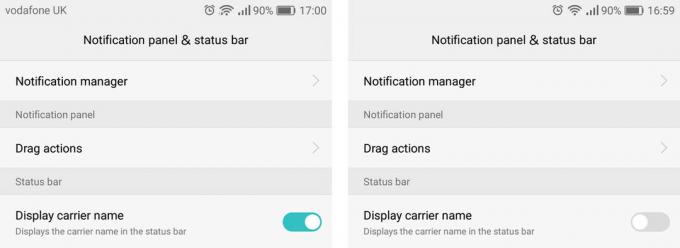
Dette er en no-brainer. Du vet hvilken operatør du bruker. Du sender dem penger hver måned. Så slå av den irriterende vedvarende bæreteksten i statuslinjen din ved å gå til Innstillinger> Varslingspanel og status> Vis operatørnavn og slå av alternativet. (Eller bare søk etter "transportør" i søkefeltet i Innstillinger-appen.)
Verizon tilbyr Pixel 4a for bare $ 10 per måned på nye ubegrensede linjer
2. Har du en fingeravtrykkskanner? Aktiver ekstra snarveier!
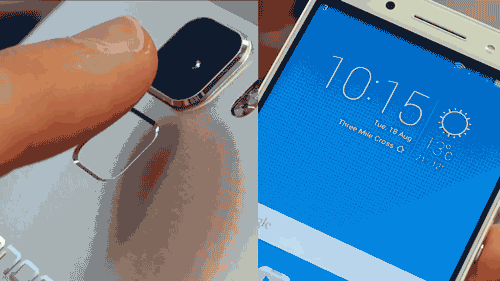
Fingeravtrykkssikkerhet er en praktisk måte å låse opp telefonen på, men skanneren på baksiden av Huawei-telefoner kan brukes til en haug med andre pene snarveier. Gå til Innstillinger> Fingeravtrykks-ID for å vise tilgjengelige snarveier.
Den mest nyttige, etter vår erfaring, sveiper vi ned på skanneren for å åpne varslingsskyggen. Du kan også sveipe mot venstre og høyre for å bla gjennom bilder, og holt for å ta bilder eller svare på en samtale. Hver av disse snarveiene kan aktiveres eller deaktiveres individuelt.
3. Kontroller ytelsesinnstillingene
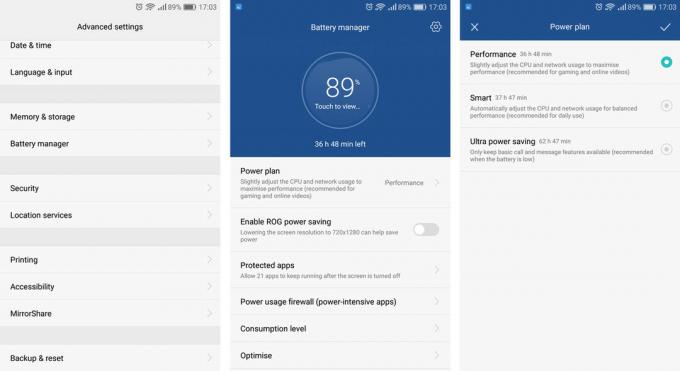
I motsetning til de fleste Android-telefoner, lar Huawei og Honor-enheter deg velge om du vil favorisere ytelse eller batterilevetid i daglig bruk. Gå til Innstillinger> Avanserte innstillinger> Batteristyring> Strømplan for å se tilgjengelige moduser. "Ultra strømsparing" deaktiverer alle de mest grunnleggende funksjonene på telefonen din, så du vil sannsynligvis ikke ha det med mindre du har ekstremt lite strøm.
Som navnene antyder, kan det å bytte mellom "Performance" og "Smart" -modus hjelpe deg med å maksimere ytelsen i krevende apper og spill, eller presse litt mer liv ut av telefonens batteri. Nyere Huawei-modeller pleier å være standard til "Ytelse", men standard kan variere fra modell til modus, så det er verdt å sjekke minst en gang.
4. Strøm ikoner

De aller siste versjonene av EMUI tilpasser ikke lenger ikoner for de fleste tredjepartsapper. Men hvis du bruker en eldre versjon av Huaweis programvare, kan du oppdage at visse Google-appikoner er gamle, og tredjepartsapper blir skohornet til en stygg avrundet kant. Heldigvis er det en enkel måte å få litt sunn fornuft til appikonene dine - Stockify-temaet av MoDaCos Paul O'Brien.
Temaet gjenoppretter appers ikoner til standard, uten avrundede rektangler, og endrer EMUIs egne ikoner til noe nærmere Googles Materiell design. Det er absolutt verdt et skudd hvis du ikke føler noen av de medfølgende temaene.
Mer: Last ned Stockify-temaet
5. Juster innstillingen "Visningsmodus"

Noen større Huawei-telefoner som P9 Plus lar deg tilpasse måten apper og menyer vises for å vises mer eller mindre på skjermen om gangen. Sjekk under Innstillinger> Skjerm for å se om du har dette alternativet. "Stor" får alt til å se større ut (og lettere å se).
"Small" viser flere ting på skjermen, noe som forbedrer informasjonstettheten. Og som du forventer, er "Medium" et sted i midten. (Det ligner på den opprinnelige skaleringsfunksjonen for skjerm i Android 7.0 Nougat.)
Du må starte på nytt for å endre denne innstillingen, men å sette den til "Small" eller "Medium" kan hjelpe deg med å få mest mulig ut av en storskjermet Huawei-telefon.
6. Sett dine "beskyttede apper"
EMUI er aggressiv med å stoppe apper som tømmer batteriet i bakgrunnen - egentlig aggressiv. Hvis du vil garantere at en app ikke automatisk blir drept når du slår av skjermen, går du til Innstillinger> Avanserte innstillinger> Batteriadministrator> Beskyttede apper og bytt på appene du vil kunne kjøre når skjermen er av.
De mest populære meldingsappene er allerede "beskyttet" som standard, men det er fortsatt verdt å sjekke at listen over apper her gir mening for deg. Mangler du varsler fra en app? Dette er din mest sannsynlige skyldige.
Huawei og Honor-eiere, sørg for å treffe kommentarene og dele dine egne tips og triks!

Dette er de beste trådløse ørepluggene du kan kjøpe til enhver pris!
De beste trådløse øreproppene er komfortable, høres bra ut, koster ikke for mye og passer lett i lommen.

Alt du trenger å vite om PS5: Utgivelsesdato, pris og mer.
Sony har offisielt bekreftet at de jobber med PlayStation 5. Her er alt vi vet om det så langt.

Nokia lanserer to nye budsjett Android One-telefoner under $ 200.
Nokia 2.4 og Nokia 3.4 er de siste tilskuddene til HMD Globals budsjett for smarttelefoner. Siden de begge er Android One-enheter, vil de garantert motta to store OS-oppdateringer og vanlige sikkerhetsoppdateringer i opptil tre år.

Fang et av disse tilfellene og beskytt P40 Pro med stil.
Har du nettopp hentet den nye Huawei P40 Pro, men er ikke sikker på hvordan du vil beskytte den mot når "livet" skjer? Vi har samlet de beste sakene, og det er et alternativ tilgjengelig for omtrent alle.
